要将项目导入vs code并优化调试与性能,首先通过菜单、欢迎界面或命令行打开项目文件夹,并信任工作区;接着根据项目类型配置调试器,如javascript项目需安装浏览器调试扩展并配置launch.json,node.js项目选择对应调试配置,python项目则安装python扩展并配置运行方式;若项目打开慢,可排除不必要的文件夹、禁用多余扩展、使用轻量主题、更新vs code、增加内存、启用工作区信任、关闭自动保存、使用git工作树及检查磁盘性能。
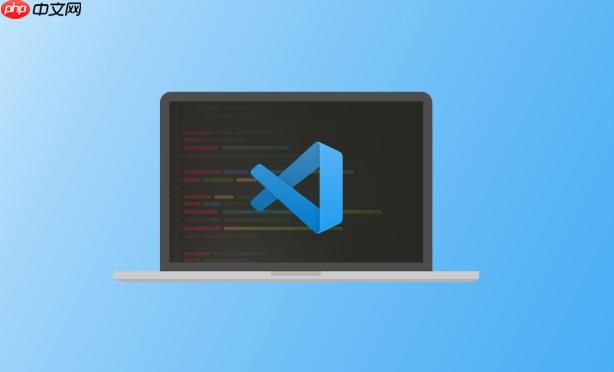
将项目导入VS Code,本质上就是告诉VS Code去哪里找到你的项目文件,然后让它能够识别和管理这些文件。这涉及到几个简单的步骤,但不同的项目类型(例如,简单的HTML/CSS/JavaScript项目,或者更复杂的Node.js、Python项目)可能需要稍微不同的处理方式。
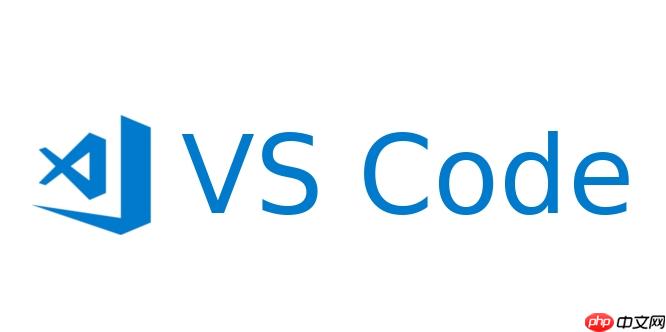
解决方案:
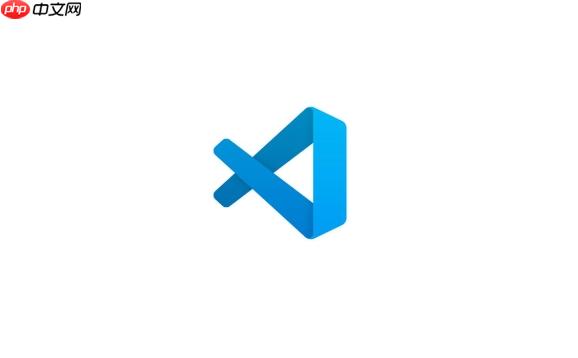
打开 VS Code: 首先,确保你已经安装并打开了 VS Code。
选择打开方式: 你有几种方式可以打开项目:
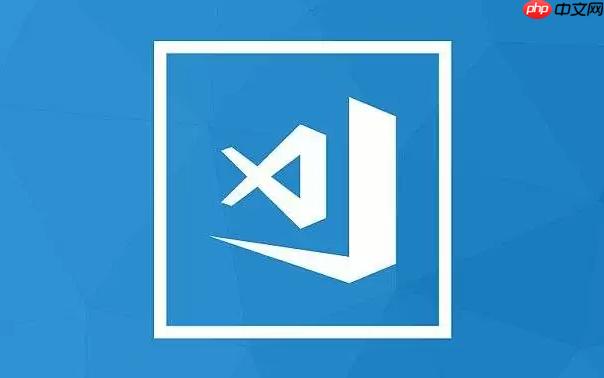
通过菜单栏: 点击 "文件" -> "打开文件夹..." (File -> Open Folder...)。 在弹出的文件浏览器中,找到你的项目文件夹并选择它。 这是最常用的方法。
通过欢迎界面: 如果你刚启动 VS Code,应该会看到一个欢迎界面。 上面通常会有 "打开文件夹" (Open Folder) 的选项。
通过命令行: 在命令行或终端中,cd 到你的项目目录,然后输入 code . (注意有个点)。 这会用 VS Code 打开当前目录。 如果 code 命令不可用,你可能需要将其添加到你的系统路径中。 在 VS Code 中,你可以通过 "查看" -> "命令面板..." (View -> Command Palette...),然后搜索 "shell command" 并选择 "在 PATH 中安装 'code' 命令" (Shell Command: Install 'code' command in PATH) 来完成。
信任工作区 (如果提示): VS Code 可能会询问你是否信任该工作区的文件。 如果你信任这个项目(例如,它是你自己的代码,或者来自一个可信的来源),选择 "信任" (Trust)。 这是为了防止恶意代码自动运行。
浏览项目: 一旦项目打开,你就可以在左侧的 "资源管理器" (Explorer) 视图中看到你的项目文件和文件夹。
项目特定的配置 (可选): 对于某些项目,你可能需要进行一些额外的配置。 例如,对于 Node.js 项目,你可能需要打开终端 (View -> Terminal) 并运行 npm install 来安装项目依赖。 对于 Python 项目,你可能需要选择一个 Python 解释器 (通过点击右下角的 Python 版本号,或者使用 "Python: 选择解释器" 命令)。
VS Code 打开项目后,如何进行代码调试?
打开项目后,代码调试是核心环节。调试方法会根据项目类型变化。
JavaScript/HTML/CSS 项目: 如果你的项目是简单的 HTML、CSS 和 JavaScript,你可以直接在 VS Code 中调试。 你需要安装一个浏览器调试器扩展,例如 "Debugger for Chrome" 或 "Debugger for Firefox"。 安装后,你需要创建一个 .vscode/launch.json 文件来配置调试器。 你可以通过点击 "运行和调试" (Run and Debug) 视图(左侧的虫子图标),然后点击 "创建 launch.json 文件" (create a launch.json file) 来自动创建这个文件。 根据你的项目类型选择合适的配置(例如 "Launch Chrome against localhost")。 然后,你就可以在代码中设置断点,并点击 "启动调试" (Start Debugging) 按钮来启动调试器。 调试器会在浏览器中打开你的网页,并在断点处暂停执行,让你检查变量、单步执行代码等。
Node.js 项目: 对于 Node.js 项目,调试过程类似。 你同样需要创建一个 launch.json 文件。 选择 "Node.js" 或 "Node.js: Launch Program" 配置。 然后,你可以指定要运行的 JavaScript 文件。 你可以在代码中设置断点,并启动调试器。 调试器会在 VS Code 的调试控制台中显示输出,让你检查变量、单步执行代码等。 你还可以使用 Node.js 的 Inspector 协议进行远程调试。
Python 项目: 对于 Python 项目,你需要安装 Python 扩展。 然后,创建一个 launch.json 文件,选择 "Python: 当前文件" (Python: Current File) 或 "Python: Module" 配置。 前者会运行当前打开的 Python 文件,后者会运行指定的 Python 模块。 你可以在代码中设置断点,并启动调试器。 调试器会在 VS Code 的调试控制台中显示输出,让你检查变量、单步执行代码等。 你还可以使用 Python 的 pdb 模块进行调试。
VS Code 项目打开慢怎么办?如何优化?
项目打开慢可能是个常见问题,尤其是在处理大型项目时。这里有一些可以尝试的优化方法:
排除不必要的文件夹: 在 VS Code 的设置中,你可以排除一些不需要索引的文件夹。 例如,node_modules 文件夹通常很大,而且不需要被 VS Code 索引。 你可以在 files.exclude 和 search.exclude 设置中添加这些文件夹。 打开设置 (File -> Preferences -> Settings),搜索 "files.exclude" 和 "search.exclude",然后添加 **/node_modules。
禁用不必要的扩展: 有些扩展可能会占用大量的资源,导致 VS Code 变慢。 禁用你不需要的扩展,看看是否能提高性能。 你可以通过 "扩展" (Extensions) 视图(左侧的方块图标)来禁用扩展。
使用轻量级主题: 有些主题比其他主题更占用资源。 尝试使用一个轻量级的主题,看看是否能提高性能。
更新 VS Code: 确保你使用的是最新版本的 VS Code。 新版本通常会包含性能改进。
增加内存: 如果你的项目非常大,VS Code 可能需要更多的内存。 你可以通过修改 VS Code 的启动参数来增加内存。 找到 VS Code 的安装目录,然后编辑 VSCode.exe.config 文件(Windows)或 Info.plist 文件(macOS)。 修改 Xmx 参数来增加内存。 例如,将 <add key="vmoptions" value="-Xms128m -Xmx2048m"></add> 中的 -Xmx2048m 修改为更大的值。
使用工作区信任: 确保你信任你的工作区。 不信任的工作区会导致 VS Code 进行更多的安全检查,从而降低性能。
关闭自动保存: 自动保存功能可能会导致 VS Code 在你每次修改文件时都进行保存,从而降低性能。 你可以关闭自动保存功能 (File -> Auto Save)。
使用 Git 的工作树: 如果你的项目使用 Git,你可以使用 Git 的工作树功能来只检出你需要的文件。 这可以减少 VS Code 需要索引的文件数量。
检查磁盘性能: 如果你的磁盘性能较差,可能会导致 VS Code 打开项目变慢。 尝试将项目移动到更快的磁盘上,例如 SSD。
以上就是vscode如何导入项目_项目打开步骤详细说明的详细内容,更多请关注php中文网其它相关文章!

每个人都需要一台速度更快、更稳定的 PC。随着时间的推移,垃圾文件、旧注册表数据和不必要的后台进程会占用资源并降低性能。幸运的是,许多工具可以让 Windows 保持平稳运行。




Copyright 2014-2025 https://www.php.cn/ All Rights Reserved | php.cn | 湘ICP备2023035733号